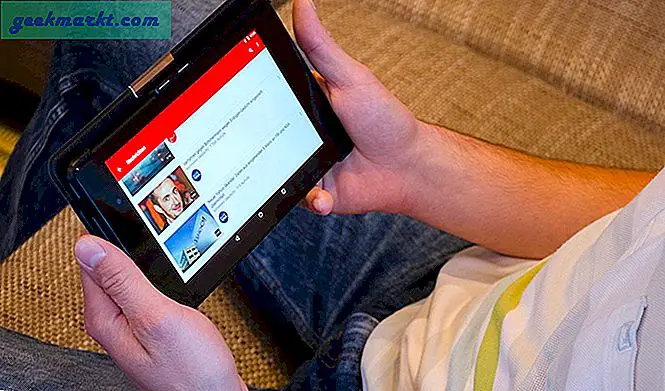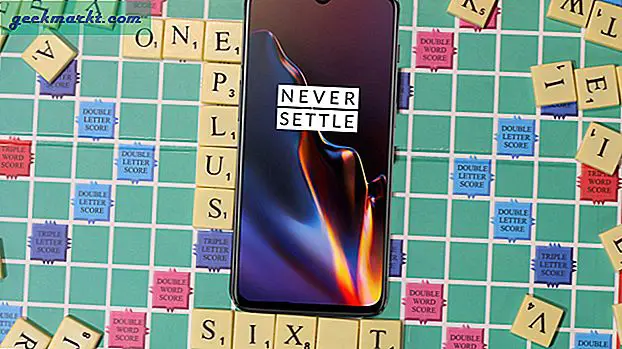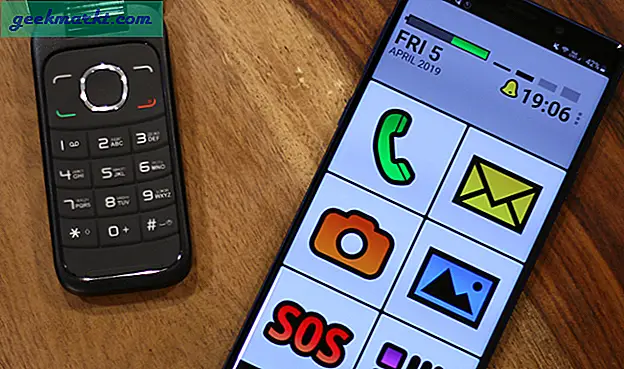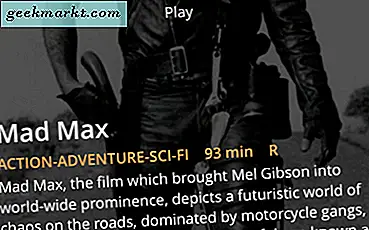एज क्रोमियम को हाल ही में लॉन्च किया गया है और इसके रूप में क्रोम एक्सटेंशन का समर्थन करता है अब, मैं अंत में क्रोम को छोड़ने के लिए उत्साहित था। एक्सटेंशन के अलावा एज क्रोमियम में कई ऐसे फीचर हैं जो क्रोम पर भी उपलब्ध नहीं हैं। इन-बिल्ट ट्रैकिंग ब्लॉकर से लेकर ब्राउज़ करते समय उपकरणों के बीच निर्बाध रूप से स्विच करने तक, यह सब मिल गया है। इसके शीर्ष पर, इसका विंडोज के साथ बेहतर एकीकरण भी है और क्रोम से एज क्रोमियम में स्थानांतरण कभी भी अधिक सहज नहीं रहा है। आइए सभी कारणों का पता लगाएं कि एज क्रोमियम Google क्रोम से बेहतर क्यों है।
1. इमर्सिव रीडिंग मोड
यह आपको किसी को भी बदलने में मदद करता है साइडबार, विज्ञापन, पॉप-अप आदि जैसे किसी भी विकर्षण के बिना वेबसाइट को एक साफ टेक्स्ट पेज में बदल दें. वेबसाइट पर ध्यान दिए बिना, आप ब्राउज़र पर कुछ भी पढ़ने को और अधिक प्रभावशाली बनाने के लिए फ़ॉन्ट आकार, पृष्ठभूमि और टेक्स्ट रंग भी बदल सकते हैं।
इसकी सबसे अच्छी बात यह है कि यह हमेशा ब्राउजर के सर्च बार के बगल में उपलब्ध रहता है। इसलिए आपको इसे हर बार एक्सेस करने के लिए सेटिंग्स या यहां तक कि मेनू पर जाने की जरूरत नहीं है। यह विधा भी इसमें एक जोर से पढ़ने की सुविधा है जो आपको संपूर्ण लेख या ब्लॉग के बारे में बताती है. वर्तमान में, इस मोड को एक्सेस करने के लिए कोई कीबोर्ड शॉर्टकट नहीं है, शायद भविष्य के अपडेट में। लेकिन फिर भी, यह एक अद्भुत विशेषता है जो दैनिक जीवन में उपयोगी हो सकती है।
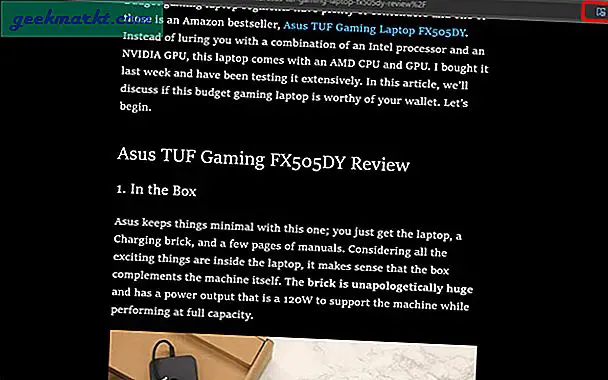
2. ब्लॉक ट्रैकिंग
आपने पहले ही वेबसाइटों से सूचनाएं देखी होंगी कि वे आपके अनुभव को बेहतर बनाने के लिए कुकीज़ का उपयोग करती हैं। यह सिर्फ एक फैंसी वर्डप्ले है, वे वेबसाइटें वेबसाइट को बेहतर बनाने और आपको वैयक्तिकृत विज्ञापन दिखाने के लिए आपकी गतिविधियों और उपयोगकर्ता डेटा को ट्रैक करने के लिए कुकीज़ का उपयोग करती हैं। उदाहरण के लिए, YouTube आपके बारे में अधिक जानने के लिए आपके डेटा को ट्रैक करता है और संबंधित वीडियो की अनुशंसा करता है, अमेज़ॅन आपको प्रासंगिक उत्पादों को अनुशंसाओं के रूप में दिखाने के लिए ट्रैक करता है, सामान्य ब्लॉग साइट उस आयु समूह और स्थान के लिए प्रासंगिक बेहतर लेख प्रदान करने के लिए उम्र, स्थान आदि के बारे में जानने के लिए ट्रैक करती है .
माइक्रोसॉफ्ट का एज क्रोमियम में इन-बिल्ट ट्रैकर ब्लॉकिंग है. आप भी कर सकते हैं अवरुद्ध करने के स्तर को बुनियादी, संतुलित और सख्त पर सेट करें ट्रैकिंग रोकथाम के अंतर्गत ब्राउज़र सेटिंग्स > गोपनीयता और सेवाओं पर जाकर। ब्लॉकिंग डिफ़ॉल्ट रूप से बैलेंस्ड मोड पर होगी, आप इसे अपनी पसंद के अनुसार हमेशा बदल सकते हैं।
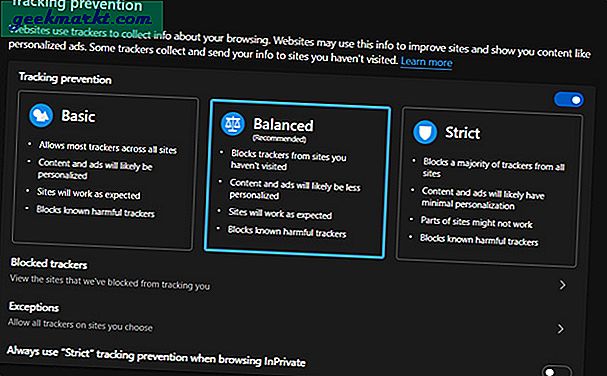
3. विभिन्न उपकरणों के बीच निर्बाध ब्राउज़िंग
क्रोम कई प्लेटफार्मों पर बहुत लंबे समय तक उद्योग में अग्रणी रहा है, ब्राउज़ करते समय दो उपकरणों के बीच स्विच करना अभी भी कठिन है। हालाँकि, Microsoft Edge आपको कुछ टैप से फ़ोन से पीसी पर स्विच करने देता है। केवल शेयर बटन पर टैप करें फ़ोन ब्राउज़र के तल पर > पीसी पर जारी रखें. और आप अपने ब्राउज़िंग को बड़े पीसी डिस्प्ले पर जारी रख सकते हैं।
यह विकल्प पीसी पर थोड़ा अलग है। आपको ऊपरी दाएं कोने में मेनू बटन (…) पर क्लिक करना होगा> साझा करें> आपका फोन और आप अपने फोन पर ब्राउज़ करना शुरू कर सकते हैं। आसान।
आप इस विकल्प के साथ एक समय में केवल एक टैब भेज सकते हैं, काश सभी टैब भेजने का विकल्प होता लेकिन मैं शिकायत नहीं कर रहा हूं।
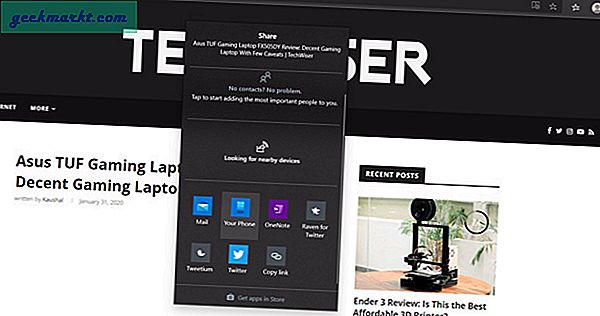
4. फ़्लैग जो विंडोज़ के साथ बेहतर ढंग से इंटरैक्ट करते हैं
जैसा कि एज भी एक Microsoft उत्पाद है, इसका स्पष्ट रूप से विंडोज के साथ बेहतर एकीकरण है। हालाँकि ऐसी कोई विशेष सुविधाएँ नहीं हैं जो मूल रूप से विंडोज़ के साथ एकीकृत हैं, हमारे पास कुछ ही हैं झंडे जो केवल किनारे पर उपलब्ध हैं। झंडे कुछ और नहीं बल्कि प्रयोग हैं और ये सुविधाएं बाद के अपडेट में ब्राउज़र में आ सकती हैं या हटा दी जा सकती हैं। एज फ्लैग्स को खोलने के लिए आप इस लिंक का उपयोग कर सकते हैं।
कुछ बेहतरीन झंडे जिन्हें आपको किनारे पर सक्षम करने की आवश्यकता है
तैयार डीआरएम खेलें: एज एकमात्र क्रोमियम ब्राउज़र है जो Google के वाइडवाइन डीआरएम और माइक्रोसॉफ्ट के प्ले रेडी डीआरएम दोनों का उपयोग करता है। प्ले रेडी डीआरएम को सक्षम करने से आपको नेटफ्लिक्स जैसे प्लेटफॉर्म पर 4K स्ट्रीम का एक्सेस मिलेगा।
माइक्रोसॉफ्ट वॉयस एक्सटेंशन: जोर से पढ़ें फीचर में और आवाजें जोड़ता है। विशेष रूप से उपयोगी यदि आप डिफ़ॉल्ट आवाज के उच्चारण को पसंद नहीं करते हैं।
डार्क मोड: जो आपकी सिस्टम सेटिंग्स के आधार पर स्वचालित रूप से अंधेरा हो जाता है।
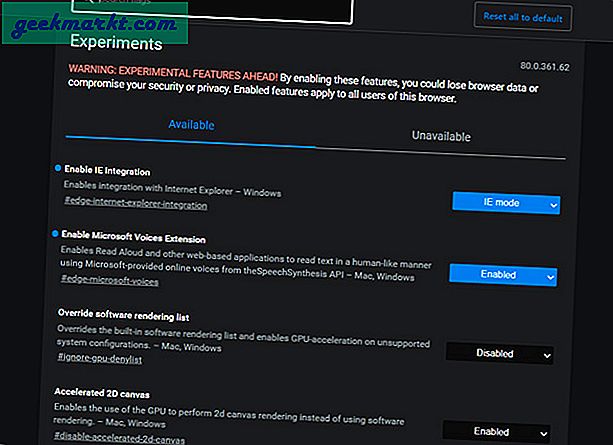
5. वेबसाइटों को ऐप्स में बदलें
वेब ऐप्स दिन-ब-दिन बढ़ते जा रहे हैं और वे कुछ पहलुओं में देशी ऐप्स की तुलना में और भी बेहतर हैं जैसे वे कम जगह लेते हैं और फिर भी एक सामान्य ऐप की तरह काम करते हैं। एज क्रोमियम पर, हम आसानी से कर सकते हैं वेबसाइटों को ऐप्स में बदलेंताकि हम उन तक आसानी से पहुंच सकें। आपको बस थ्री-डॉट मेनू खोलना है और ऐप्स> इस साइट को ऐप के रूप में इंस्टॉल करें पर क्लिक करना है। यह आपके सक्रिय टैब को एक ऐप में बदल देगा।
आप हर वेबसाइट को ऐप में बदल सकते हैं, लेकिन Google डॉक्स, ट्विटर, फीडली आदि जैसे ऐप्स कुछ बेहतरीन साइटें हैं जो हमेशा काम आ सकती हैं.
क्रोम पर भी आपके पास एक समान सुविधा है, लेकिन यह आपको केवल एक ऐप बनाने देता है यदि वेबसाइट पीडब्ल्यूए का समर्थन करती है लेकिन आप हमेशा क्रोम पर वेबसाइटों को ऐप्स में बदलने के लिए एप्लिकेशन का उपयोग कर सकते हैं। यह सुविधा केवल विंडोज और मैक में काम करती है, लेकिन एंड्रॉइड या आईओएस पर नहीं।
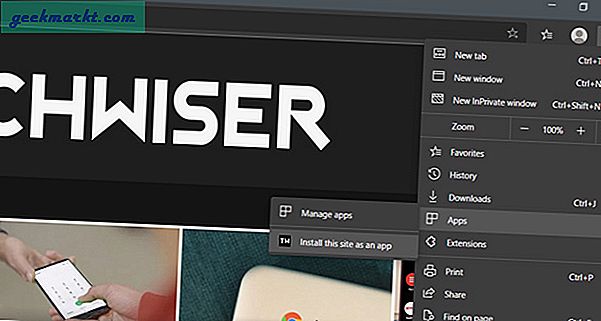
6. बेहतर डाउनलोड संगठन
क्रोम पर, सभी डाउनलोड केवल सूची प्रारूप में रखे जाते हैं जो स्क्रॉल करके कुछ खोजना वास्तव में कठिन होता है। एज क्रोमियम पर, आपके सभी डाउनलोड को विभिन्न श्रेणियों जैसे पीडीएफ, दस्तावेज़, ऐप्स, चित्र, संपीड़ित फ़ाइलें, वीडियो, ऑडियो और अन्य में विभाजित किया गया है।ईमानदारी से, इस तरह आपको डाउनलोड करना चाहिए, क्रोम नोट करें।
वैसे भी, यह मोबाइल संस्करण पर उपलब्ध नहीं है और आपको खोज विकल्प पर निर्भर रहना होगा।
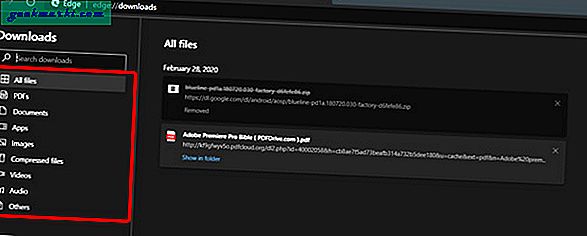
7. पीडीएफ रीडर
क्लासिक एज अभी भी एक महान पीडीएफ रीडर है और मैंने इसे हमेशा किसी तीसरे पक्ष के पीडीएफ रीडर पर पसंद किया है। और सौभाग्य से, यह एज क्रोमियम के साथ भी नहीं बदलता है।
आपके पास सब कुछ है मूल विशेषताएं जैसे आकार बदलना, पेन से एनोटेट करना, प्रिंट करना आदि। एक विशेषता जो मैं चाहता हूं कि एज उनके पीडीएफ रीडर में होनी चाहिए, वह है डार्क मोड जैसा कि आपको एडोब एक्रोबैट के साथ मिलता है जो रात में पढ़ने के अनुभव को बेहतर बनाता है।
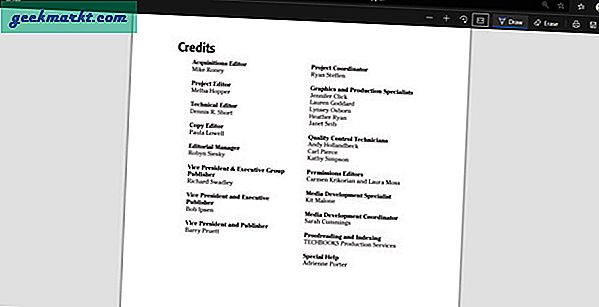
8. एक क्लिक के साथ टैब म्यूट करें
म्यूट टैब कभी-कभी एक छोटी लेकिन इतनी उपयोगी विशेषता होती है। यदि आप किसी भी टैब पर कुछ ऑडियो चला रहे हैं, तो आप बस ऑडियो को बंद करने के लिए टैब को स्विच करने के बजाय ऑडियो को म्यूट करने के लिए उस टैब पर वॉल्यूम आइकन पर क्लिक करें।
क्रोम यह सुविधा प्रदान करता था, लेकिन बाद में वे टैब के बजाय साइटों को म्यूट करने में बदल गए।
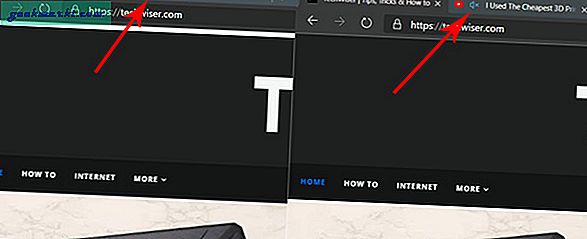
9. कम RAM उपयोग
हम सभी जानते हैं कि क्रोम रैम का कितना इस्तेमाल करता है। एक सप्ताह के लिए क्रोम और एज क्रोमियम दोनों का साथ-साथ उपयोग करते हुए, स्मृति उपयोग के मामले में उनके बीच काफी अंतर है। मैंने कई टैब (5 से अधिक) के साथ एज क्रोमियम का उपयोग किया, क्रोम केवल दो टैब के साथ अधिक संसाधनों का उपभोग करने में कामयाब रहा।
यदि आपके पीसी में मेमोरी कम है या प्रोसेसिंग क्षमता सीमित है, तो क्रोम से एज पर स्विच करने की सलाह दी जाती है।
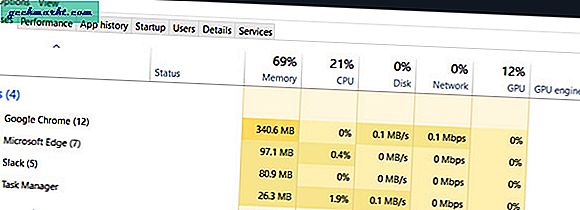
कारण क्यों एज क्रोमियम Google क्रोम से बेहतर है
इन सभी सुविधाओं को एक ऐसे ब्राउज़र में बड़े करीने से बंडल किया गया है जिसमें साफ UI है जैसा आप Microsoft से अपेक्षा करते हैं। इन अतिरिक्त सुविधाओं के अलावा, एज के पास अपनी आस्तीन में कई तरकीबें हैं और वे ओपन-सोर्स क्रोमियम में योगदान करने की भी योजना बना रहे हैं, जो हर ब्राउज़र को क्रोमियम सुविधा संपन्न बनाने में मदद कर सकता है।
वैसे भी, 2 चीजें हैं जो एज वास्तव में मुझे परेशान करती हैं; इसका इतिहास में समन्वयन नहीं है, इसलिए आप अपने डेस्कटॉप इतिहास को फ़ोन पर नहीं देख सकते हैं और इसके विपरीत। और न्यू टैब पर सर्च इंजन को बदला नहीं जा सकता है और यह डिफ़ॉल्ट रूप से बिंग पर सेट है। आपको क्या लगता है, क्या यह क्रोम को छोड़ने लायक है? मुझे नीचे टिप्पणी में बताये।